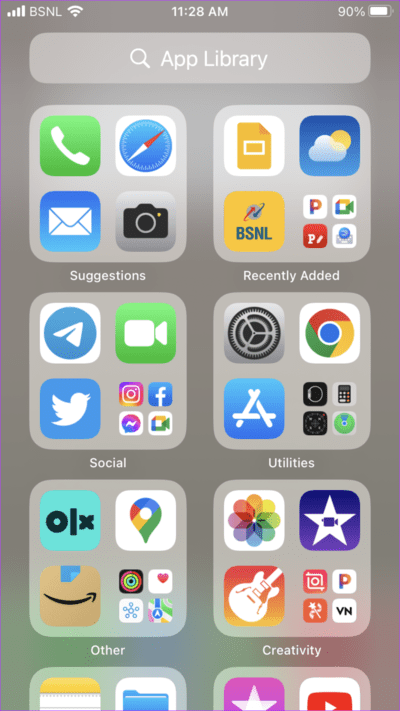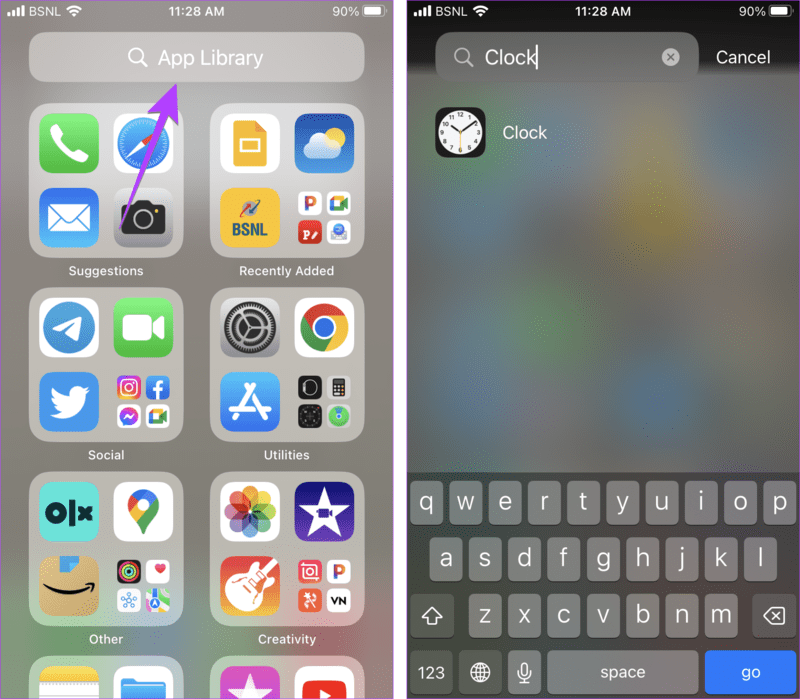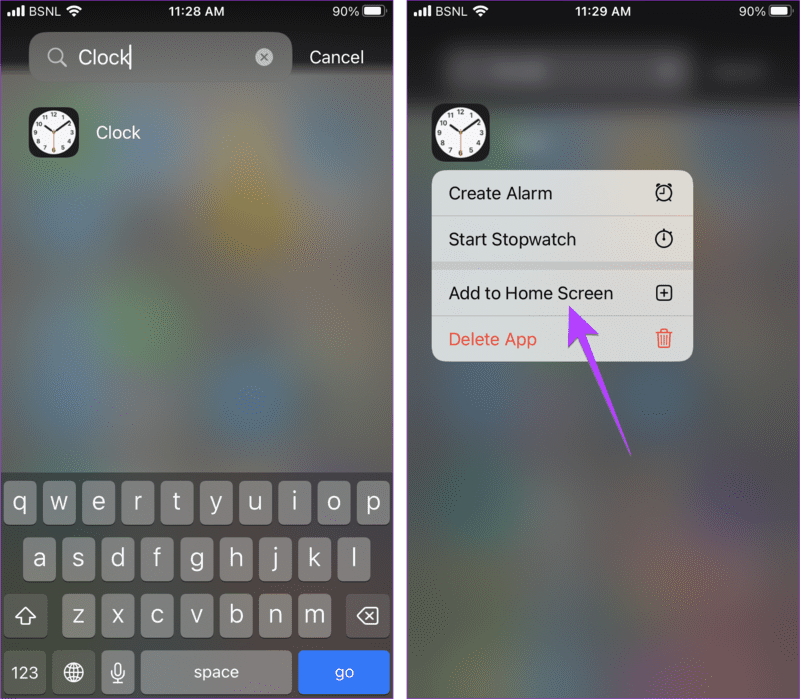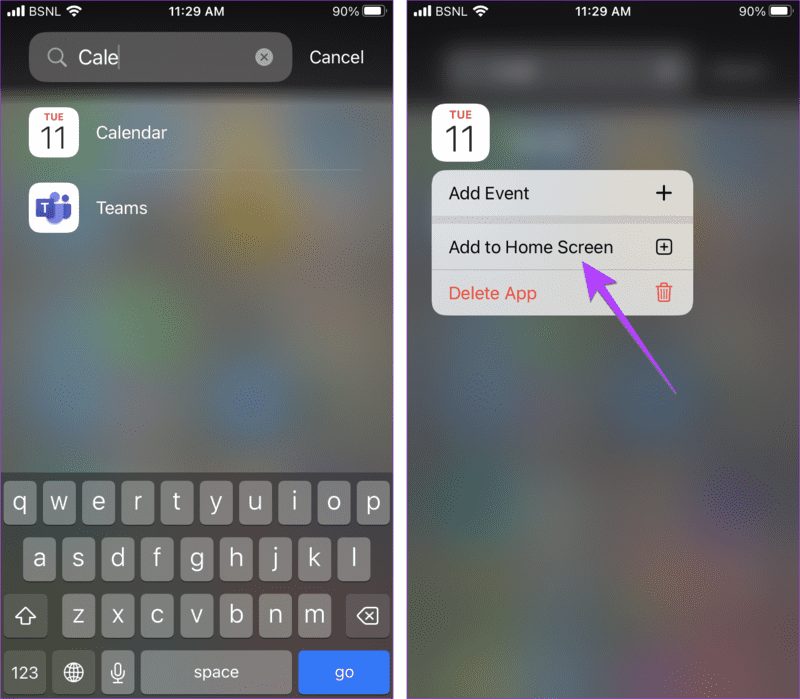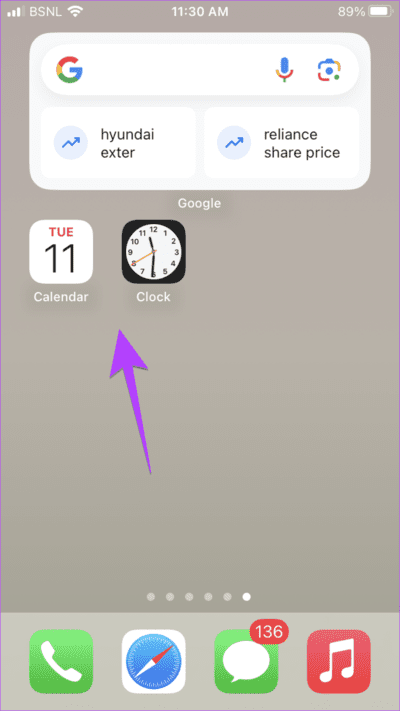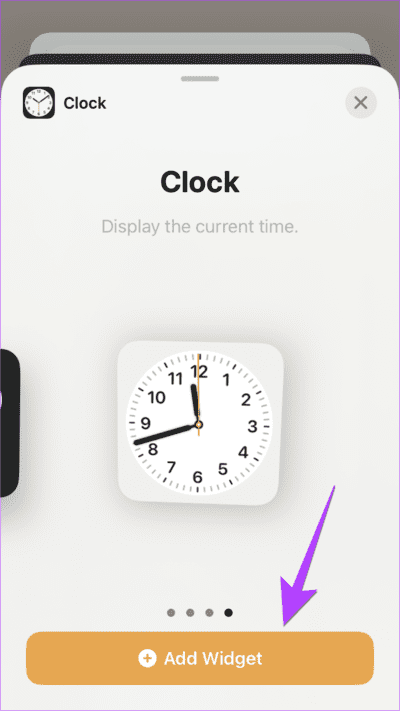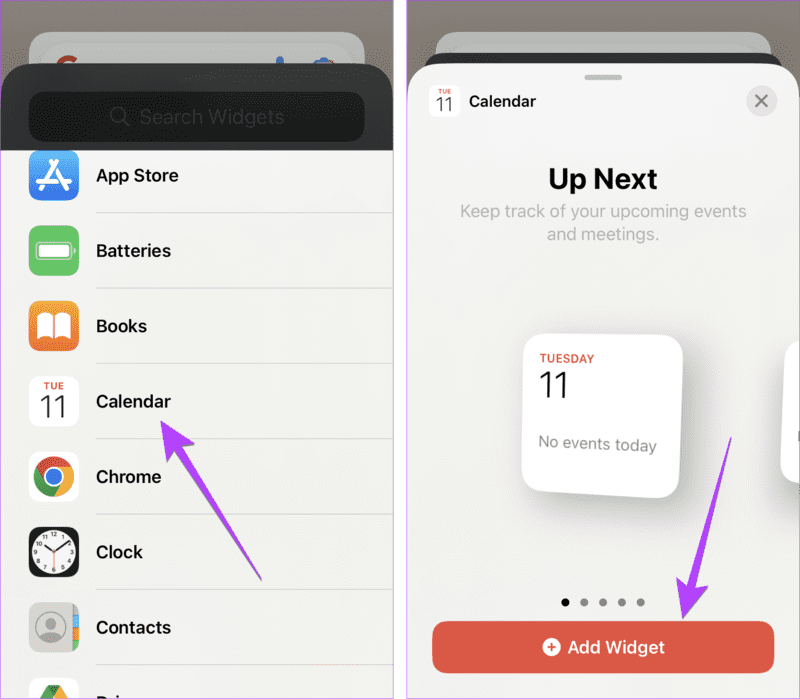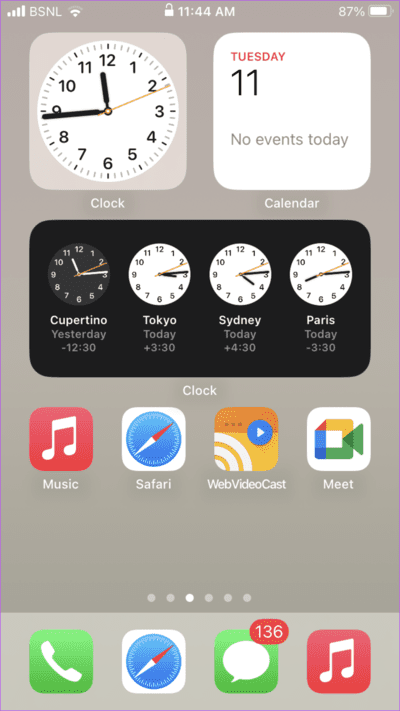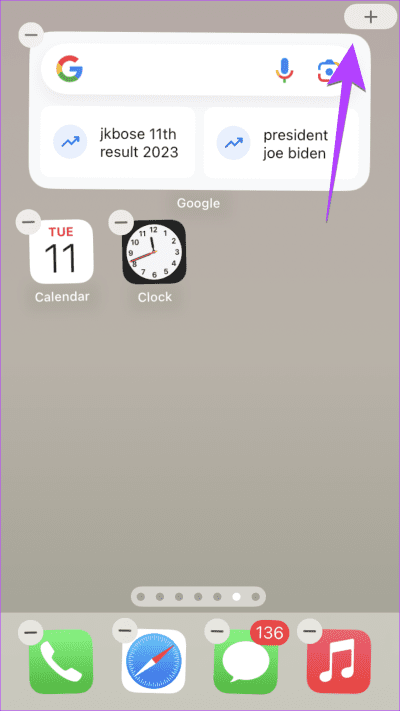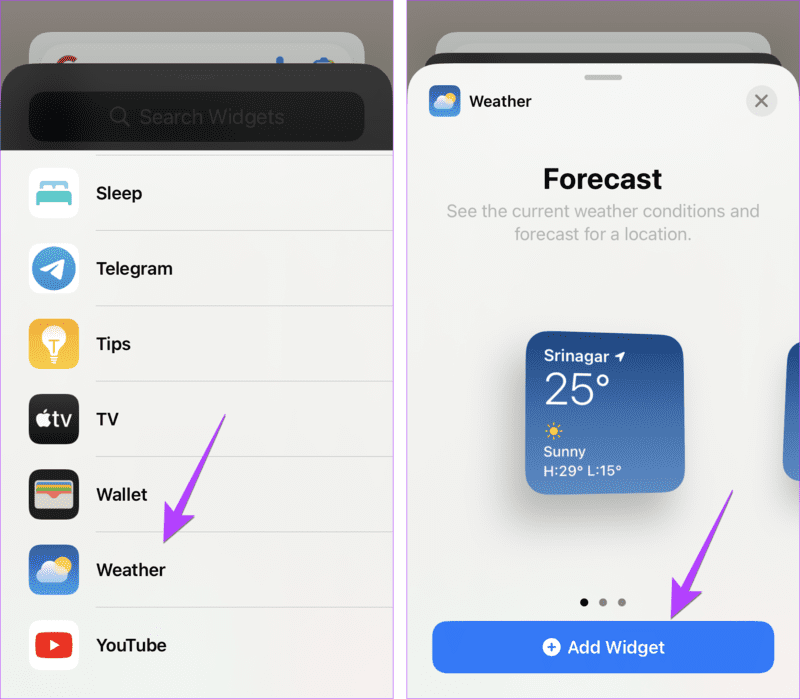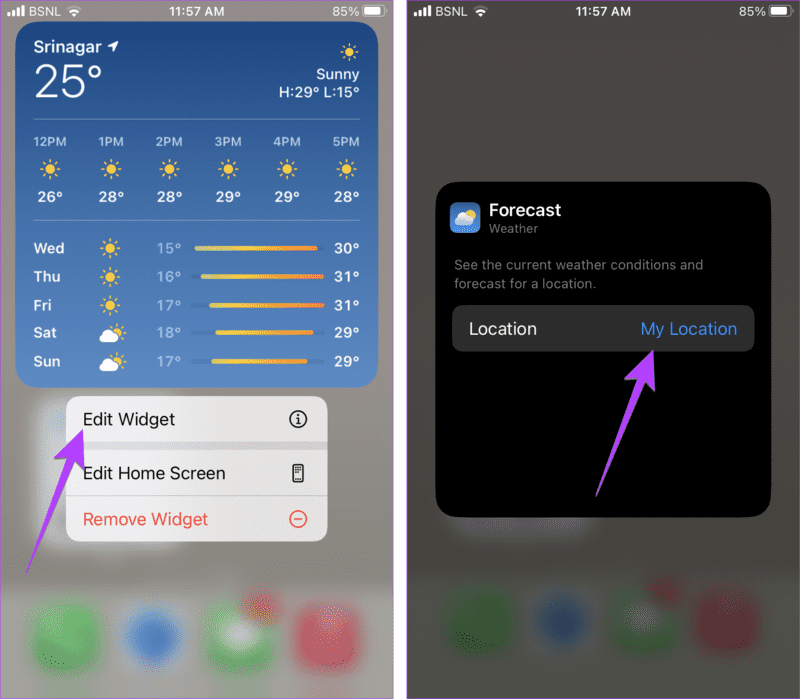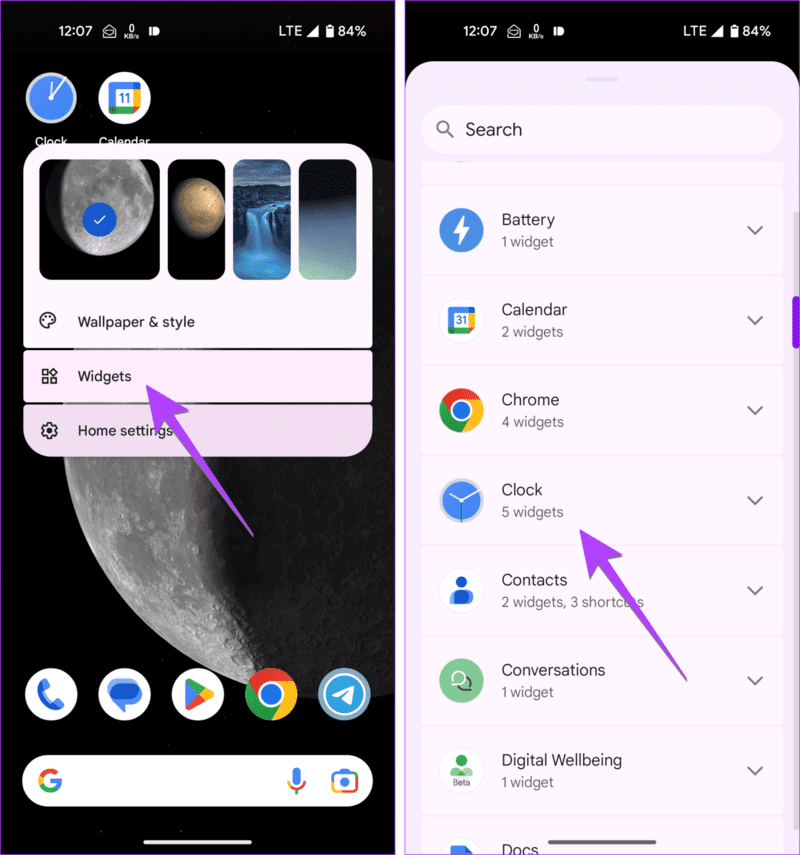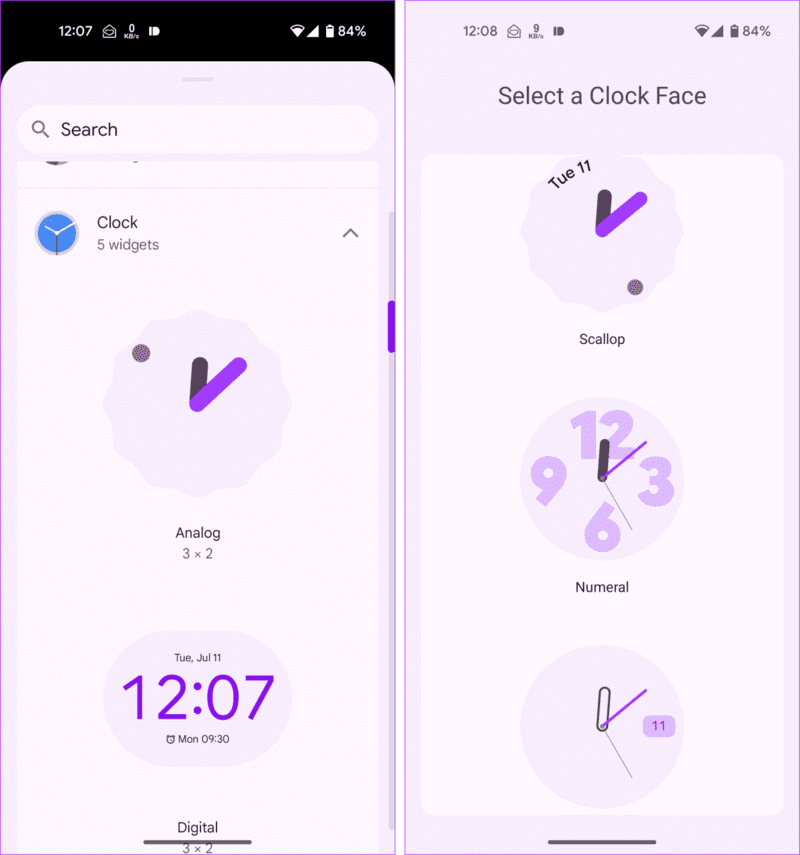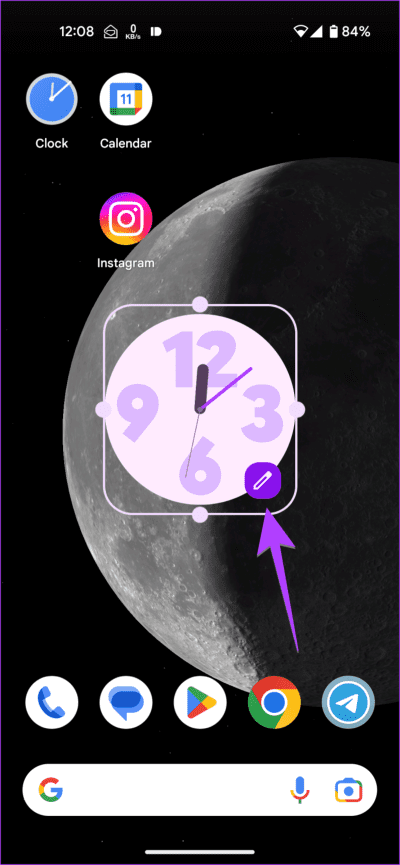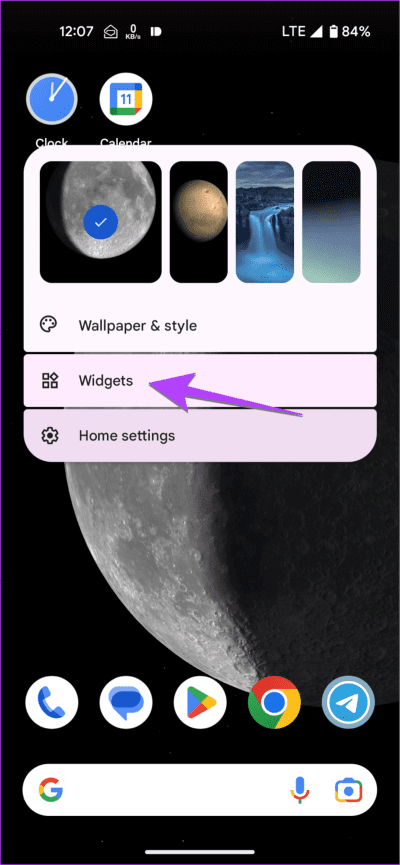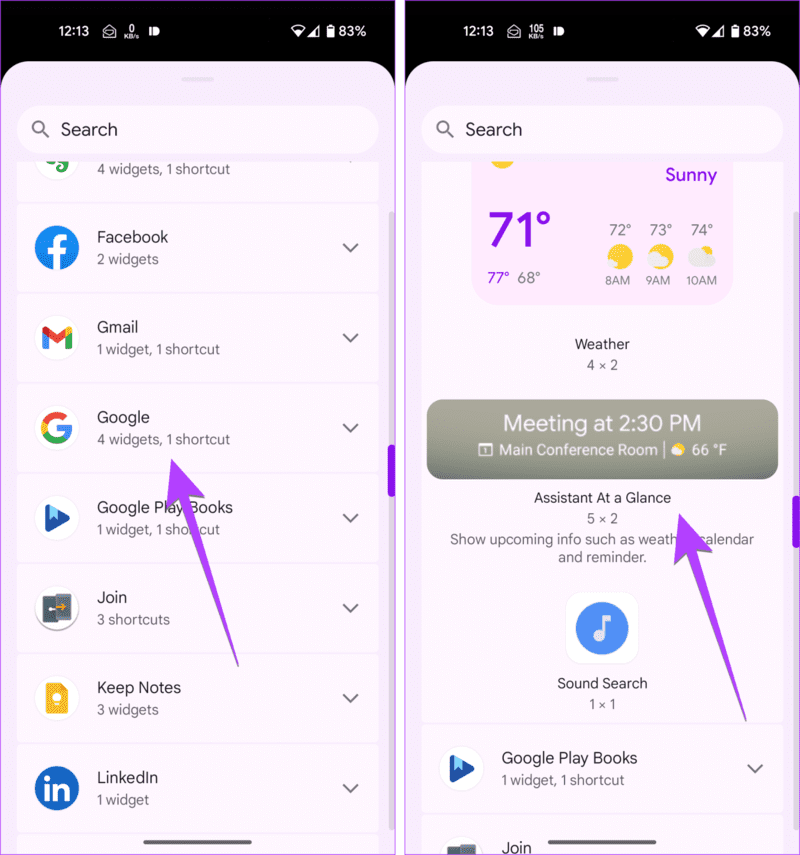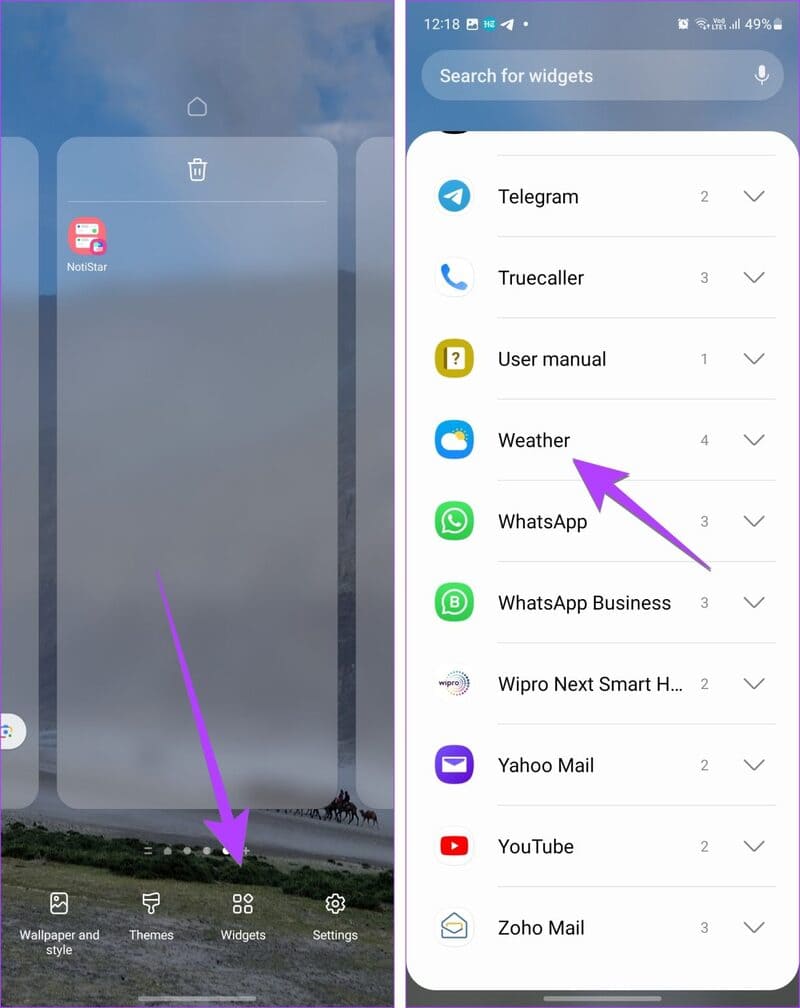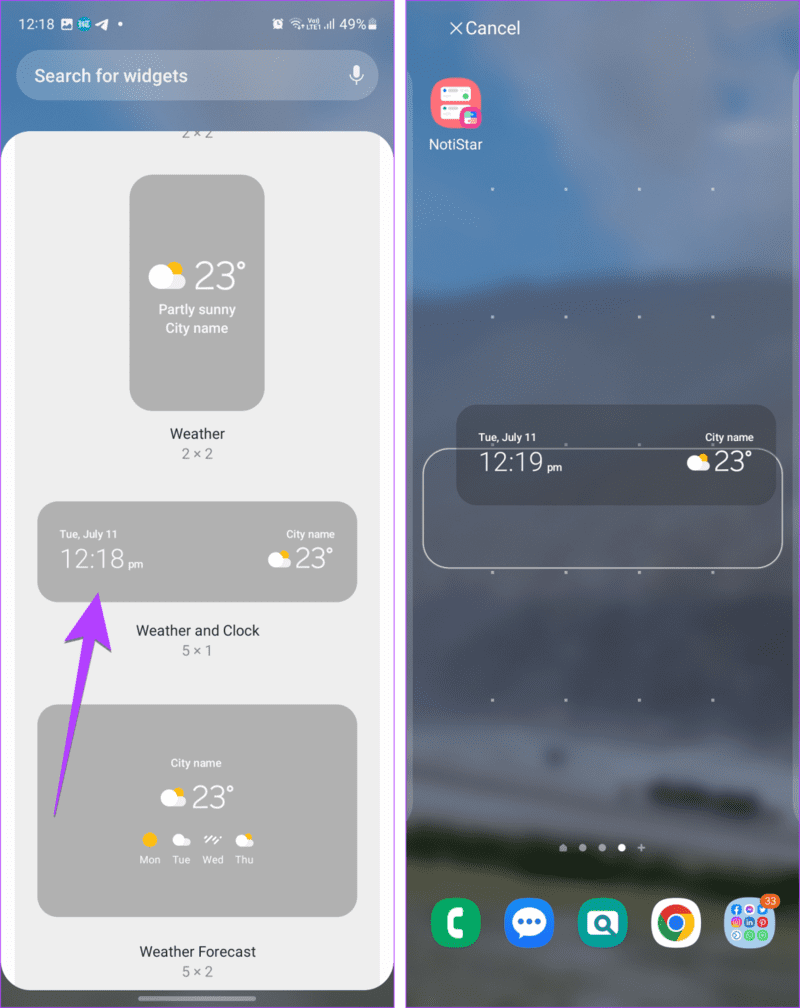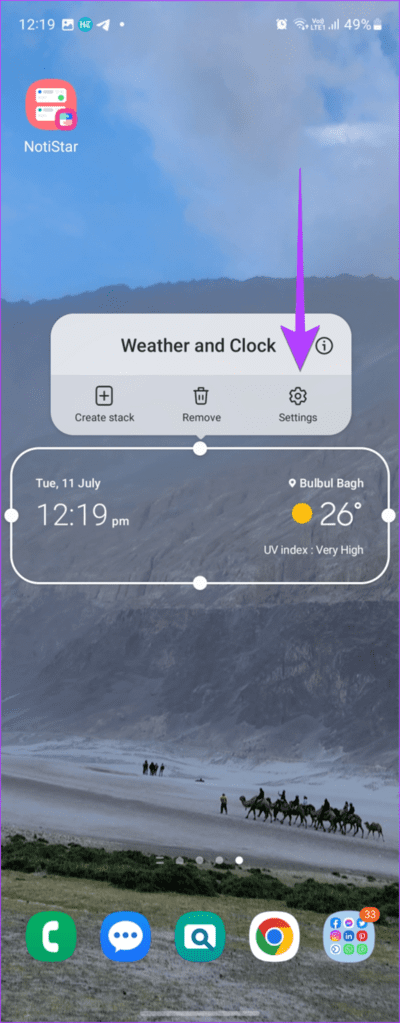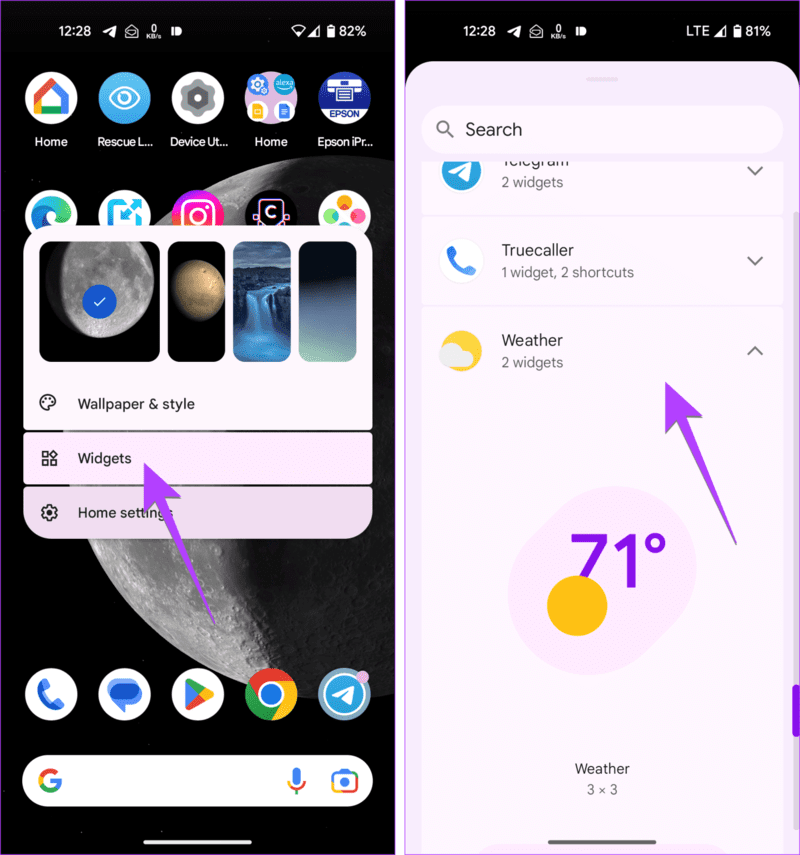Comment ajouter la date, l'heure et la météo à l'écran d'accueil
Les smartphones ont remplacé de nombreux objets traditionnels comme les horloges, les calendriers, les systèmes de musique, etc. Toutes ces choses sont maintenant facilement disponibles sur vos téléphones. Cependant, il faut creuser un peu pour y accéder. Mais vous pouvez facilement ajouter des choses importantes comme l'horloge et la météo sur votre téléphone l'écran d'accueil de votre téléphone pour arriver plus vite. Apprenons à ajouter la date, l'heure et la météo à l'écran d'accueil sur iPhone et Android.
Vous pouvez afficher l'horloge ou la météo sur l'écran d'accueil à l'aide de widgets disponibles sur les téléphones iPhone et Android. Vous pouvez également ajouter des icônes d'application qui affichent des informations en temps réel. Laisse nous te montrer comment.
COMMENT AFFICHER LA DATE ET L'HEURE SUR L'ÉCRAN D'ACCUEIL DE L'IPHONE
Il existe deux façons d'afficher la date et l'heure sur l'écran d'accueil de l'iPhone.
Méthode 1 : En ajoutant des icônes d'application
Fondamentalement, les iPhones affichent par défaut la date et l'heure en temps réel sur les icônes des applications Horloge et Calendrier. Ainsi, si vous avez ces deux icônes sur votre écran d'accueil, vous pouvez vérifier rapidement la date et l'heure. Si vous les avez supprimés de votre écran d'accueil, ne vous inquiétez pas. Suivez simplement ces étapes pour ajouter l'horloge et le calendrier à l'écran d'accueil de l'iPhone.
Étape 1: Ouvert Bibliothèque d'applications sur votre iPhone en accédant à la dernière page de votre écran d'accueil. Il ressemblera à ceci.
Étape 2: Appuyez sur la barre de recherche en haut et recherchez Temps.
Passons à l'étape 3 : Appui long sur Icône Application Temps Et sélectionnez "Ajouter à l'écran d'accueil."
Remarque : Si "Ajouter à l'écran d'accueil" n'apparaît pas, maintenez simplement l'icône de l'application enfoncée et faites-la glisser vers l'écran d'accueil de votre iPhone.
Étape 4: De même, répétez les étapes de 1 à 3 et recherchez une application التقويم En Bibliothèque d'applications Mettez-le sur votre écran d'accueil.
c'est tout. Il apparaîtra Icônes de l'application Horloge Le calendrier sur votre écran d'accueil, affiché La date et l'heure actuelles.
Astuce: découvrez d'autres moyens pour ajouter à nouveau des icônes d'application à l'écran d'accueil sur iPhone et Android.
Méthode 2 : En ajoutant des widgets
Si vous souhaitez afficher une horloge plus grande ou une horloge pour différentes ou plusieurs villes sur l'écran d'accueil de votre iPhone, vous devez ajouter le widget horloge. De même, vous pouvez ajouter un widget de calendrier pour afficher des dates plus grandes ou plus grandes Afficher tout le mois Sur l'écran d'accueil de votre iPhone.
Suivez ces étapes pour afficher l'horloge ou la date sur l'écran d'accueil de l'iPhone :
Étape 1: Appuyez longuement sur n'importe quel espace vide de l'écran d'accueil de votre iPhone jusqu'à ce que les icônes commencent à trembler.
Étape 2: Clique sur Ajouter une icône (+) en haut.
Passons à l'étape 3 : Faites défiler et cliquez Temps.
Étape 4: Ici, vous verrez différents types de heures. Balayez vers la gauche ou la droite pour voir les styles d'horloge. Clique sur Ajouter un widget Sous le style d'horloge que vous souhaitez ajouter.
Étape 5: Pour afficher la date entière ou le calendrier sur l'écran d'accueil, suivez les étapes 1 et 2 et appuyez sur Calendrier.
Passons à l'étape 6 : Balayez vers la gauche ou la droite pour voir les différents styles de calendrier. Appuyez sur Ajouter un widget sous votre style de date préféré pour afficher la date sur l'écran d'accueil.
Astuce : appuyez longuement sur le widget iPhone et sélectionnez Modifier pour le personnaliser.
Des widgets d'horloge et de calendrier apparaîtront sur l'écran d'accueil et afficheront l'heure et la date de votre ville. Si le widget affiche une heure différente, découvrez comment Correction du widget d'horloge de l'iPhone affichant une mauvaise heure.
Conseil professionnel: Ajouter le widget Smart Stack sur votre écran d'accueil pour voir le calendrier ou la météo au bon moment.
COMMENT AFFICHER LA MÉTÉO SUR L'ÉCRAN D'ACCUEIL DE L'IPHONE
Tout comme la date et l'heure, vous devez ajouter un widget météo sur l'écran d'accueil de votre iPhone pour voir la température et d'autres conditions météorologiques. Suivez ces étapes pour ajouter la météo à l'écran d'accueil de votre iPhone :
Étape 1: Sur l'écran d'accueil de votre iPhone, appuyez longuement n'importe où sur n'importe quel espace vide. Une fois que les icônes commencent à trembler, appuyez sur une icône Ajout (+).
Étape 2: Faites défiler vers le bas et appuyez sur le widget météo pour voir différents types de widgets. Sélectionnez le widget que vous souhaitez ajouter et cliquez sur Ajouter un widget.
Passons à l'étape 3 : Le widget météo apparaîtra sur votre écran d'accueil. Appuyez longuement dessus et sélectionnez l'outil d'édition. Ensuite, appuyez sur Emplacement pour définir l'emplacement dont vous souhaitez voir la température sur l'écran d'accueil.
Astuce: consultez Meilleures applications de widget météo pour iPhone.
COMMENT AFFICHER LA DATE ET L'HEURE SUR L'ÉCRAN D'ACCUEIL ANDROID
Vous pouvez afficher la date et l'heure sur l'écran d'accueil de votre téléphone Android des quatre manières suivantes :
Méthode 1 : En ajoutant l'icône de l'application Horloge et calendrier
Affichage Icônes de l'application Horloge et calendrier sur les téléphones Android la date et l'heure actuelles. Si vous souhaitez une page d'accueil simplifiée, vous pouvez ajouter ces icônes d'application pour afficher la date et l'heure sur l'écran d'accueil.
Étape 1: Ouvert Tiroir App Sur votre téléphone Android.
Étape 2: Appuyez longuement sur l'icône de l'horloge et faites-la glisser vers l'écran d'accueil. De même, appuyez longuement sur l'icône de l'application de calendrier et placez-la sur l'écran d'accueil.
Conseil : Conservez ces icônes d'application dans le coin supérieur gauche de la première page de votre écran d'accueil pour un accès plus rapide.
Méthode 2 : En ajoutant le widget horloge
Étape 1: Appuyez et maintenez n'importe quel espace vide sur l'écran d'accueil de votre téléphone Android.
Étape 2: Sélectionnez les widgets à partir de liste Cela apparaît.
Passons à l'étape 3 : Faites défiler et cliquez Temps Pour voir différents types de montres.
Étape 4: Vous verrez différents types d'horloges numériques ou analogiques. Certains widgets d'horloge affichent également la date avec l'heure. Donc, si vous voulez les deux, choisissez celui qui affiche la date et l'heure. Appuyez et maintenez votre widget d'horloge préféré et faites-le glisser pour le placer sur l'écran d'accueil de votre téléphone Android. Vous pouvez être invité à sélectionner le cadran de la montre.
Étape 5: Une fois le widget ajouté à l'écran d'accueil, appuyez longuement dessus et appuyez sur l'icône d'édition (crayon) pour personnaliser le widget.
Conseil : Si vous souhaitez ajouter l'intégralité du calendrier sur l'écran d'accueil de votre téléphone Android, sélectionnez le widget du calendrier et ajoutez le widget du mois.
Méthode 3 : En utilisant le widget en un coup d'œil
Si vous souhaitez simplement voir le jour et la date sur l'écran d'accueil de votre téléphone Android sans avoir besoin de l'heure, vous devez ajouter le widget En un coup d'œil. Alors, suivez ces étapes :
Étape 1: Sur l'écran d'accueil de votre téléphone Android, appuyez longuement sur n'importe quel espace vide. Ensuite, appuyez sur Widgets dans la liste.
Étape 2: Développez la section Widget Google. Après cela, appuyez et maintenez Outil Coup d'œil Faites-le glisser vers votre écran d'accueil. Il affichera la date et la prochaine l'information comme Événements du calendrier, météo et rappels.
Remarque : Cet outil n'affiche pas l'heure. Si vous rencontrez des problèmes avec cet outil, découvrez comment Outil Fixer d'un coup d'œil Sur Android.
Astuce: consultez Les meilleurs widgets calendrier et météo pour les téléphones Android.
Méthode 4 : En ajoutant le widget horloge et météo (téléphones Samsung Galaxy)
Sur les téléphones Samsung Galaxy, vous pouvez avoir un widget météo et horloge qui affiche la date, l'heure et la météo dans un seul widget.
Suivez ces étapes pour afficher l'heure, la date et la météo sur l'écran d'accueil de votre téléphone Samsung :
Étape 1: Sur l'écran d'accueil de votre téléphone Samsung Galaxy, appuyez longuement sur un espace vide et sélectionnez Widgets.
Étape 2: Faites défiler vers le bas et appuyez sur Météo.
Passons à l'étape 3 : Appuyez longuement sur le widget Météo et horloge et faites-le glisser vers l'écran d'accueil.
Étape 4: Une fois ajouté, appuyez longuement sur le widget et sélectionnez Paramètres pour personnaliser le widget. Ou redimensionnez le widget en utilisant ses bordures.
COMMENT AJOUTER LA MÉTÉO SUR L'ÉCRAN D'ACCUEIL ANDROID
Vous pouvez afficher la météo sur l'écran d'accueil de votre téléphone Android à l'aide du widget Aperçu rapide comme décrit ci-dessus ou en ajoutant un widget météo autonome.
Pour afficher la température en ajoutant un widget météo autonome, procédez comme suit :
Étape 1: Appuyez longuement sur un espace vide sur l'écran d'accueil de votre téléphone Android. Sélectionnez les widgets.
Étape 2: Faites défiler vers le bas et développez La météo. Ensuite, appuyez longuement sur le widget souhaité et faites-le glisser vers l'écran d'accueil.
Remarque : Si le widget météo ne se met pas à jour, découvrez comment Correction du widget météo qui ne fonctionne pas correctement sur Android.
Foire aux questions sur l'ajout de l'horloge et de la météo à l'écran d'accueil
1. Comment la date est-elle affichée en haut de l'écran ?
Vous ne pouvez pas afficher la date dans la barre d'état de votre téléphone Android ou iPhone.
2. Comment changer la date et l'heure sur Android ou iPhone ?
Pour modifier la date et l'heure sur votre iPhone, accédez à Paramètres > Général > Date et heure. Localiser Définir automatiquement Ou éteignez-le pour régler l'heure manuellement. Sur Android, accédez à Paramètres > Système > Date et heure. De même, sur les téléphones Samsung Galaxy, accédez à Paramètres> Gestion générale> Date et heure.
3. Comment l'autonomie de la batterie est-elle affichée sur Android ou iPhone ?
Pour afficher la durée de vie de la batterie dans la barre d'état de votre iPhone, accédez à Paramètres> Batterie et activez la bascule à côté de Pourcentage de batterie. Sur Android, accédez à Paramètres> Batterie et activez le pourcentage de batterie.
Corrigez la date et l'heure
Nous espérons que vous pourrez afficher la date, l'heure et la météo sur l'écran d'accueil de votre téléphone. Si votre téléphone affiche la mauvaise heure, découvrez comment Corriger le mauvais moment Sur Android et iPhone.